Win11系統(tǒng)Gpedit.msc找不到怎么辦?
Win11系統(tǒng)中,有一項組策略編輯器(Gpedit.msc)功能,主要用于查看、配置和更改組策略配置。但是有用戶反映自己找不到Gpedit.msc,這是怎么回事?下面小編就給大家分享一下Win11系統(tǒng)Gpedit.msc找不到的教程。
Windows 11找不到Gpedit.msc?
1、使用批處理文件啟用組策略編輯器
按 Windows + S 鍵打開 搜索 欄,然后鍵入 Notepad并單擊最相關(guān)的結(jié)果以運行它。
鍵入或粘貼以下批處理文件代碼,然后單擊左上角的文件并選擇另存為選項:
@echo off
pushd"%~dp0"
dir /b %SystemRoot%servicingPackagesMicrosoft-Windows-GroupPolicy-ClientExtensions-Package~3*.mum>List.txt
dir /b %SystemRoot%servicingPackagesMicrosoft-Windows-GroupPolicy-ClientTools-Package~3*.mum>>List.txt
for /f %%i in('findstr /i 。 List.txt 2^>nul')do dism /online /norestart /add-package:"%SystemRoot%servicingPackages%%i"
pause
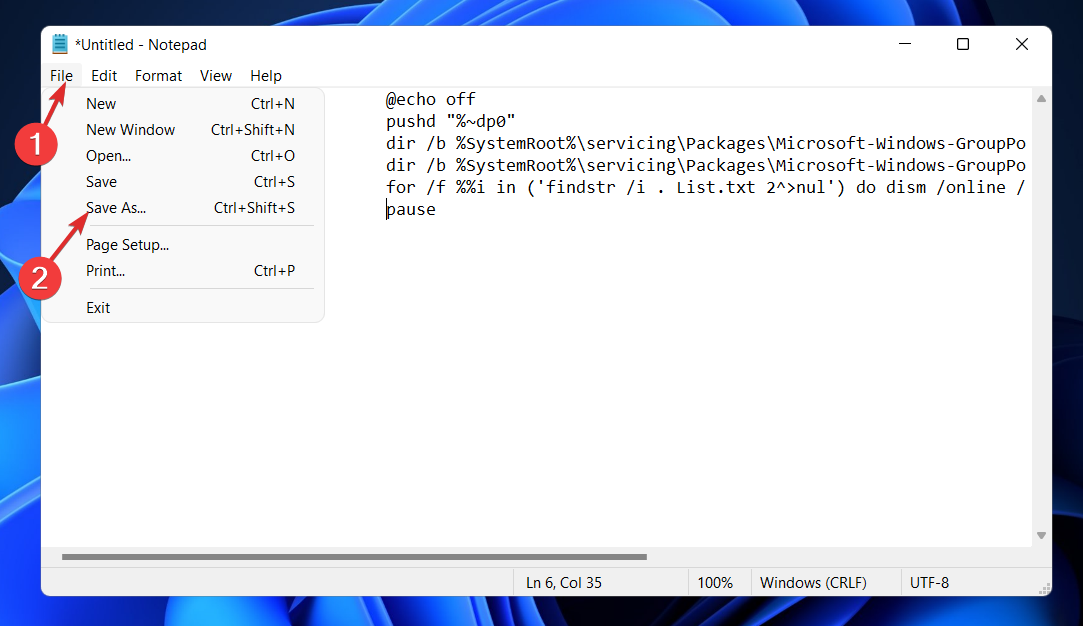
接下來,從保存類型下拉菜單中選擇所有文件選項,在文件名文本框中輸入組策略 Editor.bat,然后選擇桌面以將文件保存在那里。
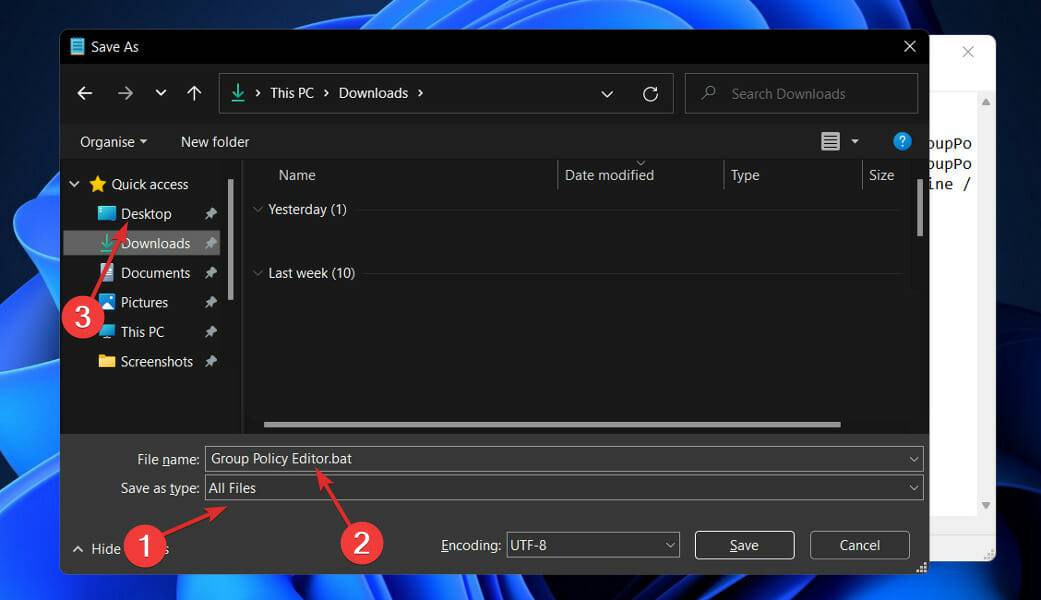
此后,右鍵單擊保存在桌面上的組策略編輯器批處理文件,然后選擇以管理員身份運行。
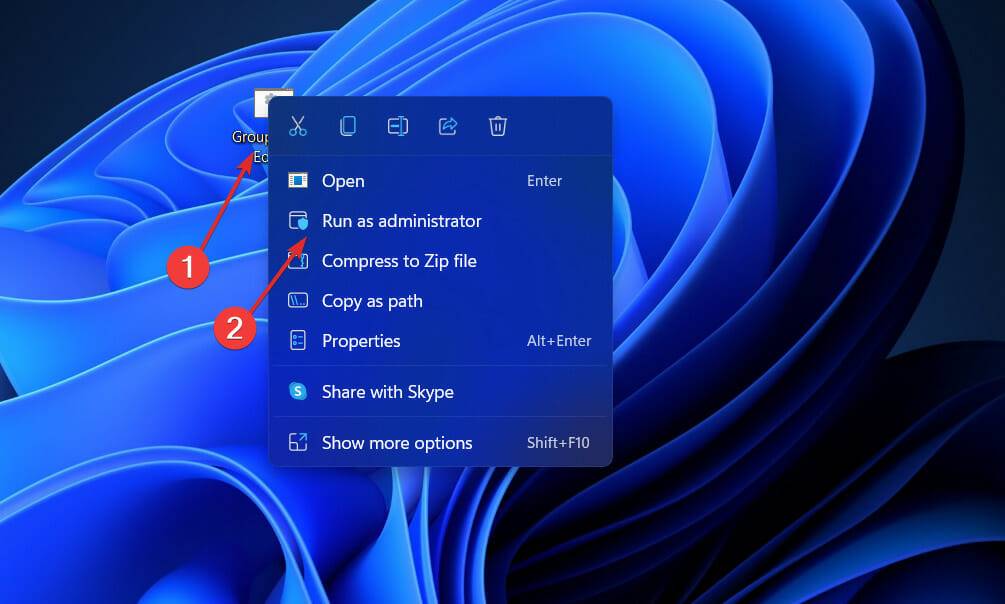
此時將出現(xiàn)一個命令提示符窗口。等到它說 100% 再繼續(xù)。在關(guān)閉該窗口之前,請確保此操作已正確完成。
2、通過命令提示符啟用組策略編輯器
按 Windows + S 鍵打開 搜索 欄,然后鍵入 cmd 并右鍵單擊最相關(guān)的結(jié)果以管理員身份運行它。
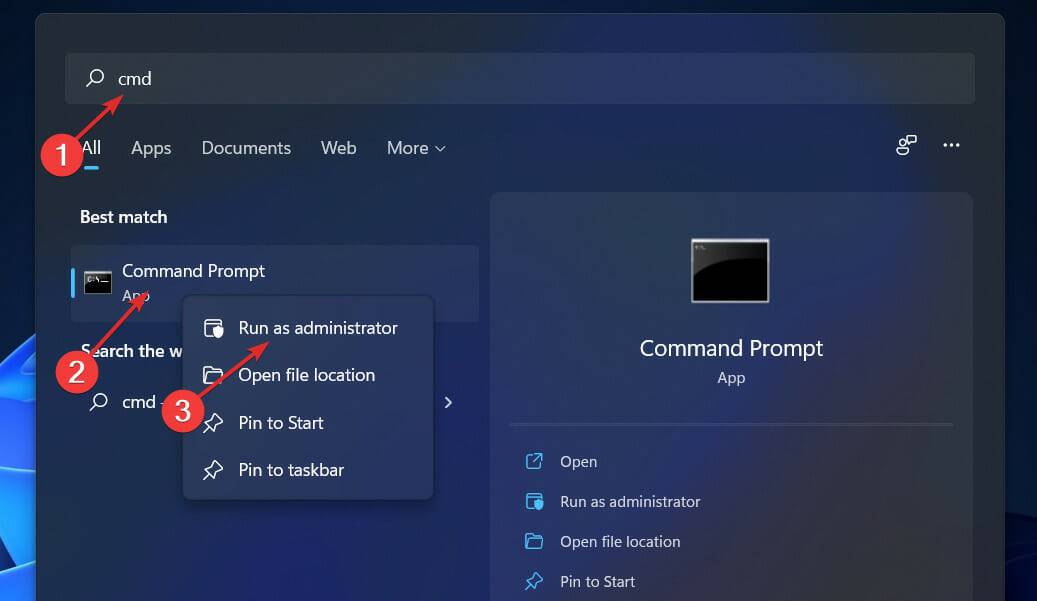
現(xiàn)在鍵入或粘貼以下命令并Enter在每個命令后按:
FOR %F IN("%SystemRoot%servicingPackagesMicrosoft-Windows-GroupPolicy-ClientTools-Package~.mum")DO (DISM /Online /NoRestart /Add-Package:"%F" )
FOR %F IN("%SystemRoot%servicingPackagesMicrosoft-Windows-GroupPolicy-ClientExtensions-Package~.mum")DO(
DISM /Online /NoRestart /Add-Package:"%F")
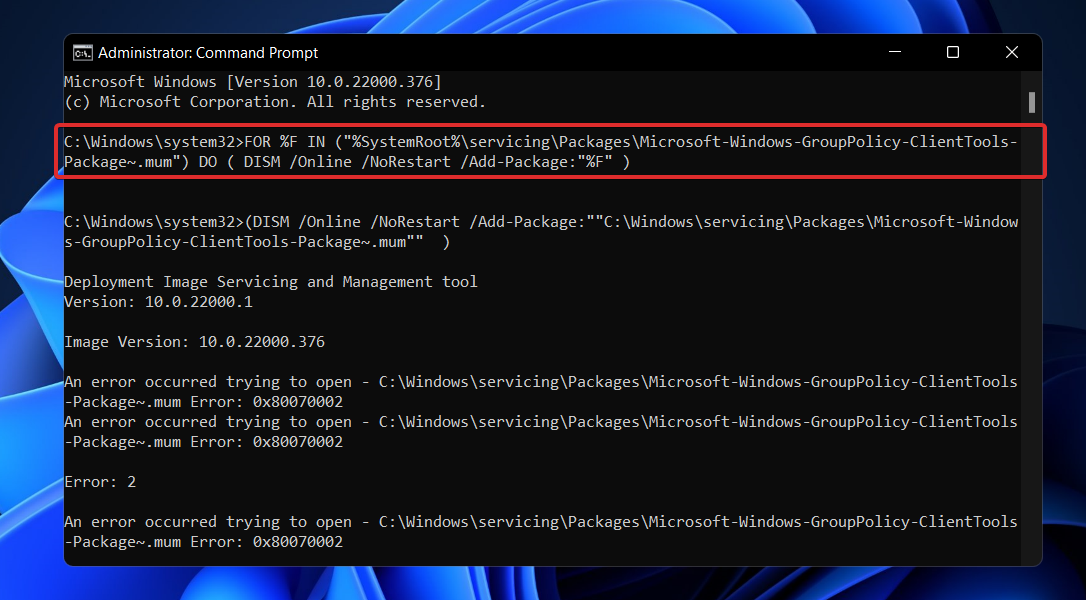
一旦進程完成并達到 100%,您可以關(guān)閉命令提示符窗口并再次嘗試打開 Gpedit.msc。
3、更新視窗
按 Windows + I 鍵打開 設(shè)置 應(yīng)用程序,然后單擊 左側(cè)面板中的Windows 更新。
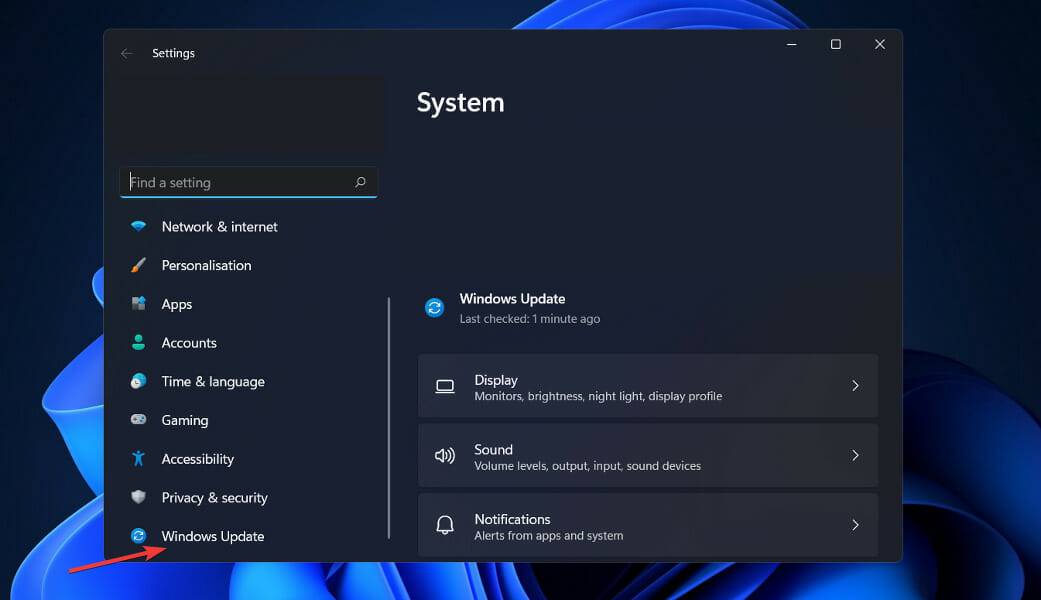
如果您有任何新更新要下載,請單擊"立即 安裝"按鈕并等待該過程完成,否則單擊"檢查更新"按鈕。
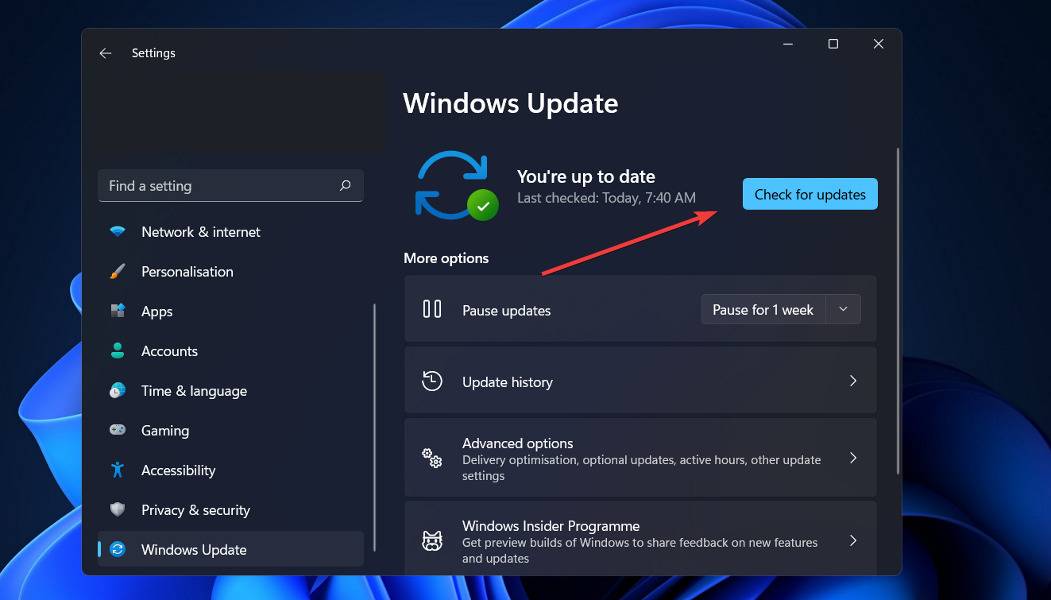
如果您運行的是舊版本的Windows,這可能是導(dǎo)致錯誤的一個因素,可以通過更新操作系統(tǒng)來糾正。最有可能的是,該錯誤將在軟件的后續(xù)更新中得到解決。
相關(guān)文章:
1. Windows8開機報錯wuauclt.exe應(yīng)用程序錯誤的處理步驟2. 微軟規(guī)劃提升 Win10 / Win11圖形和音頻驅(qū)動質(zhì)量3. win11無法登錄onedrive錯誤代碼0x8004def74. Linux(CentOS)如何安裝DNS服務(wù)器?5. win2000終端機應(yīng)用6. Win10系統(tǒng)如何徹底關(guān)閉teniodl.exe進程?7. Xshell怎么遠程桌面連接Linux系統(tǒng)?8. winxp系統(tǒng)中打開軟件出現(xiàn)application error具體處理方法9. 撲朔迷離 Windows Vista最新產(chǎn)品線曝光10. WinXP系統(tǒng)注冊表解鎖方法

 網(wǎng)公網(wǎng)安備
網(wǎng)公網(wǎng)安備